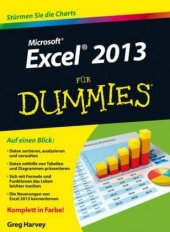Neuerscheinungen 2013Stand: 2020-01-07 |
Schnellsuche
ISBN/Stichwort/Autor
|
Herderstraße 10
10625 Berlin
Tel.: 030 315 714 16
Fax 030 315 714 14
info@buchspektrum.de |
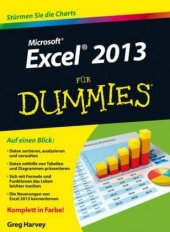
Greg Harvey
Microsoft Excel 2013 für Dummies
Stürmen Sie die Charts
2013. 383 S. 155 Farbabb. 240 mm
Verlag/Jahr: WILEY-VCH DUMMIES 2013
ISBN: 3-527-70932-0 (3527709320)
Neue ISBN: 978-3-527-70932-8 (9783527709328)
Preis und Lieferzeit: Bitte klicken
Wer an Tabellen denkt, denkt automatisch an Excel, zumindest wenn er sie auf dem Computer erstellt. In diesem Buch stellt Ihnen Greg Harvey die neue Version des Tabellenkalkulationsprogramms vor. Er führt Sie Schritt für Schritt in die Welt der Tabellen, Diagramme, Formeln und Funktionen ein und gibt Ihnen zahlreiche Tipps und Tricks an die Hand, wie Sie Ihre Arbeit mit Excel so effizient wie möglich gestalten können. Mit dieser gelungenen Anleitung kommen Excel-Neulinge und Umsteiger auf die Version 2013 schnell und sicher mit dem Programm zurecht.
Über den Autor 7
Über die Übersetzerin 7
Einleitung 19
Über dieses Buch 19
Konventionen in diesem Buch 19
Was Sie nicht lesen müssen 20
Törichte Annahmen über den Leser 20
Wie dieses Buch aufgebaut ist 21
Teil I: Für den Anfang: Das absolute Minimum 21
Teil II: Ändern nach Lust und Laune 21
Teil III: Den Datenüberblick behalten 21
Teil IV: Hier geht´s zur Datenanalyse 21
Teil V: Ein Leben nach den Arbeitsblättern 22
Teil VI: Der Top-Ten-Teil 22
Konventionen in diesem Buch 22
Symbole, die in diesem Buch verwendet werden 23
Wie es weitergeht 24
Teil I Für den Anfang: Das absolute Minimum 25
Kapitel 1 Erste Erfahrungen mit Excel 2013 27
Die Benutzeroberfläche von Excel 27
Backstage mit der Registerkarte "Datei" 30
Das vielseitige Menüband 31
Die Symbolleiste für den Schnellzugriff anpassen 36
Viel Spaß mit der Bearbeitungsleiste 40
Was der Arbeitsblattbereich zu bieten hat 41
Die informative Statusleiste 47
Excel starten und beenden 48
Excel über die Startseite von Windows 8 starten 48
Excel über das Startmenü von Windows 7 starten 49
Excel an das Startmenü von Windows 7 anheften 49
Eine Excel-Verknüpfung auf dem Windows 7-Desktop erstellen 50
Excel an die Windows 7-Taskleiste anheften 50
Excel beenden 50
Hilfe ist schon unterwegs 51
Kapitel 2 Die erste Arbeitsmappe 53
Die Arbeit beginnt 53
Das Wichtigste zur Dateneingabe 55
Und nicht vergessen . . . 56
Das ABC der Dateneingabe 56
Welche Daten sind denn Ihr Typ? 58
Text (weder Fisch noch Fleisch) 59
Jede Menge Zahlen 59
Formeln, die der Aufgabe gewachsen sind 66
Würden Sie mir das bitte mal markieren? 68
Vorfahrt achten! 69
Wenn Formeln spinnen 70
Fehlersuche und -bekämpfung 71
Einmal AutoKorrektur, bitte 71
Die Regeln der Zellbearbeitung 72
Keine Angst vor der Dateneingabe 74
Ohne AutoVervollständigen bin ich ein Nichts 74
Abrakadabra - AutoAusfüllen! 75
AutoAusfüllen mit der Blitzvorschau 82
Symbole einfügen 83
Das große Zellcursorspringen 84
Do it again, Excel! 85
Funktionieren die Funktionen? 85
Viel Spaß beim Einfügen von Funktionen 86
Formeln bearbeiten 89
Lassen Sie addieren! 89
Und jetzt noch die Summe via Schnellanalyse ermitteln 92
Jetzt wird gespeichert 94
Den Standardspeicherort ändern 96
Der Unterschied zwischen dem XLSX- und dem XLS-Format 96
Die Arbeitsmappe als PDF speichern 97
AutoWiederherstellen - die Rettung nach dem Crash 98
Teil II Ändern nach Lust und Laune 101
Kapitel 3 Ein bisschen Glanz für nüchterne Zahlen 103
Sie haben die Wahl! 103
Zellauswahl `a la Maus 104
Zellauswahl nach Art der Tastatur 108
Der Tabellenformatvorlagenkatalog 111
Zellen mit den Optionen der Registerkarte "Start" formatieren 114
Zellen direkt an der Quelle mit der Minisymbolleiste formatieren 116
Auch ein Dialogfeld zeigt Format 117
Für jede Zahl das richtige Format 118
Nicht immer ist es so, wie es scheint 123
Und jetzt ein Datum 124
Maßgeschneiderte Zahlenformate 124
Wem die Spaltenbreite nicht passt . . . 125
Das ist doch die Zeilenhöhe! 126
Das Arbeitsblattversteckspiel 127
Das ist aber schriftartig! 128
Alles in Reih und Glied bringen 130
Die Sache mit dem Einzug 130
Ausrichten in der Vertikalen 131
Alles im Umbruch 132
Richtungsänderungen 134
Raum ist in der kleinsten Zelle 136
Auf den äußeren Rahmen kommt es an 136
Füllfarben, Muster und Fülleffekte für langweilige Zellen 138
Zellen mit Format 139
Neue Formatvorlagen für den Katalog erstellen 139
Benutzerdefinierte Formatvorlagen von einer Arbeitsmappe in die andere kopieren 139
Hiermit übertrage ich mein Format! 140
Bedingte Formatierung 141
Grafische bedingte Formatierung 142
Zellen je nach Wert hervorheben 143
Mit der Schnellanalyse formatieren 144
Kapitel 4 Änderungen durchführen, ohne